![Как исправить приложение Pandora, которое не работает, не загружается или продолжает падать на вашем iPhone 8 [Руководство по устранению неполадок] 1 Как исправить приложение Pandora, которое не работает, не загружается или продолжает падать на вашем iPhone 8 [Руководство по устранению неполадок] 1](/wp-content/uploads/2018/9/kak-ispravit-prilozhenie-pandora-music-kotoroe_1.jpg)
Pandora Internet Radio или просто Pandora — широко используемое приложение для потокового воспроизведения музыки среди владельцев устройств iOS с 2000 года. С помощью этого приложения вы можете персонализировать свой музыкальный опыт в соответствии с вашими вкусами, создавать радиостанции из ваших любимых песен, жанров и исполнителей. Приложение процветает благодаря постоянным обновлениям и улучшениям безопасности. Но, как и любые другие приложения для iOS, музыкальное приложение Pandora также не избавлено от случайных ошибок и простоев. Это происходит из-за разных триггеров.
Тем не менее, такие проблемы связаны с ошибками программного обеспечения и, следовательно, их можно исправить. В этом посте рассказывается о некоторых рекомендуемых решениях, которые вы можете попробовать, если у вас возникнет проблема с музыкальным приложением Pandora на вашем iPhone SE, которая внезапно перестает работать или продолжает падать после обновления iOS до последней доступной версии. Читайте дальше, если вам нужна эта информация.
Прежде чем мы перейдем к устранению неполадок, если вы ищете решение другой проблемы, обязательно перейдите на нашу страницу устранения неполадок, поскольку мы уже решили некоторые из наиболее распространенных проблем, о которых сообщили наши читатели. Найдите проблемы, схожие с вашими, и используйте предложенные нами решения. Если после этого вам по-прежнему нужна наша помощь, свяжитесь с нами, заполнив нашу анкету по вопросам iPhone.
Как устранить неполадки iPhone SE с помощью приложения Pandora, которое продолжает падать
Прежде чем приступить к устранению неполадок программного обеспечения на вашем iPhone SE, которые могли вызвать внезапное срабатывание приложения Pandora, проверьте подключение к Интернету. Pandora — это приложение для интернет-радио, поэтому ваше устройство должно иметь надежное и стабильное подключение к Интернету, чтобы оно могло работать как положено.
Первое решение: принудительно закройте приложение Pandora, а затем перезагрузите iPhone SE.
Приложение могло сгореть в незначительных ошибках после изменений программного обеспечения, и поэтому оно оказалось поврежденным. Вероятно, это так, если вы недавно использовали приложение и не закрывали его во время обновления iOS. Чтобы очистить это, может помочь принудительное закрытие приложения с последующим перезапуском на устройстве. Вот как принудительно закрыть приложение на вашем iPhone SE:
- Дважды быстро нажмите кнопку «Домой». При этом откроется новый экран со списком недавно использованных приложений, которые не были закрыты.
- Проведите пальцем вверх по предварительному просмотру музыкального приложения Pandora, чтобы закрыть или закрыть приложение. Сделайте то же самое, чтобы очистить другие приложения, работающие в фоновом режиме.
Также рекомендуется очистить другие фоновые приложения, потому что когда любое из этих приложений выходит из строя или повреждено, это может также повлиять на другие приложения, включая Pandora. После того, как вы закончили очистку фоновых приложений, перезагрузите или выполните программный сброс iPhone iPhone, выполнив следующие действия:
- Нажмите и удерживайте кнопку питания в течение нескольких секунд, пока не появится команда Slide to Power Off.
- Затем перетащите ползунок выключения питания вправо, чтобы полностью выключить iPhone.
- Через 30 секунд снова нажмите кнопку питания, пока не появится логотип Apple.
Мягкий сброс эффективно очищает кэш из внутренней памяти, включая те, которые были повреждены при обновлении. Поврежденный кеш может также привести к неправильной работе других приложений, и перезагрузка устройства — это простейшая профилактическая мера, которую вы можете сделать.
Второе решение: установите ожидающее обновление для Pandora и других приложений.
Вполне возможно, что приложение требует обновления с учетом того, что минимальные системные требования изменились после обновления iPhone SE до последней версии. Для правильной работы приложений они должны поддерживаться текущей платформой или версией телефона для iOS. Если вы не установили приложение на автоматическую установку обновления, вам нужно будет установить ожидающее обновление приложения вручную. Вот как проверить и установить ожидающие обновления для приложений на вашем iPhone SE:
- Нажмите значок App Store на главном экране.
- На главном экране App Store нажмите значок «Обновления» в правом нижнем углу. На экране появится список приложений с ожидающими обновлениями.
- Найдите музыкальное приложение Pandora в списке и нажмите кнопку «Обновить» рядом с ним. После этого будет установлено ожидающее обновление приложение Pandora.
- Если вы видите несколько обновлений приложений, вы можете вместо этого обновить все приложения одновременно. Для этого нажмите кнопку «Обновить все» в правом верхнем углу экрана.
После обновления приложений, в частности Pandora, перезагрузите iPhone, чтобы обновить память и операционную систему. Это также обеспечит правильную реализацию всех новых изменений в приложении.
Третье решение: удалите и переустановите приложение Pandora на вашем iPhone SE.
Для небольших проблем приложения предыдущие методы должны быть достаточно хорошими, чтобы справиться с ними. Если проблема сохраняется до этого момента, то вполне возможно, что приложение полностью испортилось обновлением и больше не сможет работать, пока не будет переустановлено. Но это также означает, что вам нужно удалить приложение с вашего устройства. Если вы хотите попробовать это, то вот что вы должны сделать:
- Нажмите и удерживайте значок любого приложения на главном экране.
- Когда значки начнут шевелиться, нажмите X в углу значка Pandora, чтобы удалить приложение.
- При появлении запроса подтвердите действие, нажав «Удалить».
После удаления приложения перезагрузите iPhone, затем перейдите в App Store, чтобы найти, загрузить и установить приложение Pandora на свое устройство. Просто следуйте этим шагам:
- Откройте App Store.
- Находясь на главном экране App Store, нажмите значок поиска (увеличительное стекло).
- Перейдите на вкладку «Поиск», а затем введите музыкальное приложение Pandora для iPhone или Pandora в строке поиска.
- Найдите и выберите Pandora из результатов поиска.
- Чтобы загрузить приложение, нажмите «Получить и установить». Вам может потребоваться ввести пароль Apple ID для авторизации и подтверждения загрузки и установки приложения.
После завершения установки перезагрузите iPhone, а затем попробуйте запустить Pandora и посмотреть, работает ли он уже правильно. Если это все еще не работает, то проблема, скорее всего, в телефонной системе. На этом этапе вы можете прибегнуть к перезагрузке программного обеспечения.
Четвертое решение: сброс настроек сети на вашем iPhone SE.
Сетевые ошибки, вызванные изменениями, внесенными в последнее обновление iOS, могут отрицательно повлиять на сетевые приложения на телефоне. Чтобы разобраться в этом, могут помочь настройки сети. Это приведет к удалению текущих настроек сети и восстановлению настроек по умолчанию. Это позволяет вам соответствующим образом настроить параметры сети. Прежде чем сделать это, запишите ваши пароли Wi-Fi, поскольку они будут удалены вместе с другой сетевой информацией в процессе. Затем выполните следующие действия, когда все готово:
- Нажмите «Настройки» на главном экране.
- Нажмите Общие.
- Прокрутите и нажмите Сброс.
- Выберите Сброс настроек сети из указанных опций.
- При появлении запроса введите код доступа к устройству, чтобы продолжить.
- Затем нажмите, чтобы подтвердить сброс настроек.
Ваш iPhone перезагрузится автоматически после завершения сброса, а затем загрузит сетевые настройки по умолчанию. Это означает, что вам нужно будет настроить и подключиться к сети Wi-Fi, чтобы снова подключить телефон к Интернету и использовать интернет-сервисы и приложения, включая музыку Pandora.
Пятое решение: сбросьте все настройки на вашем iPhone SE.
Если предыдущий сброс не помог, то вы можете попробовать сбросить все настройки на вашем iPhone SE, чтобы восстановить исходные или системные настройки по умолчанию. Это позволит вам перенастроить необходимые параметры и включить только те функции и службы, которые вы хотите использовать на своем устройстве. Это должно очистить все недействительные настройки, вызванные недавним обновлением. Вот как это делается:
- Нажмите «Настройки» на главном экране.
- Нажмите Общие.
- Прокрутите и нажмите Сброс.
- Выберите Сбросить все настройки из указанных параметров.
- При появлении запроса введите код доступа к устройству, чтобы продолжить.
- Затем нажмите, чтобы подтвердить сброс настроек.
Затем ваш iPhone перезагрузится после завершения сброса. Затем вы можете начать включать и отключать функции на вашем телефоне. Не забудьте повторно подключиться к Интернету, прежде чем запускать приложение Pandora на своем устройстве.
Обратиться за помощью
Для других вариантов и дополнительной помощи, обратитесь в службу поддержки Pandora. Обязательно предоставьте полную информацию о том, что произошло до того, как приложение Pandora стало мошенническим или перестало работать на вашем iPhone SE. Если будут какие-либо расширенные настройки или параметры для перенастройки или изменения после нового перехода iOS, они смогут провести вас через весь процесс.
связаться с нами
Если вам нужна дополнительная помощь по использованию определенных функций и функций смартфона Apple iPhone SE, посетите нашу страницу учебных пособий. Там вы можете найти список с инструкциями, пошаговые руководства, а также ответы на часто задаваемые вопросы относительно iPhone SE. Если у вас возникли другие проблемы или у вас возникли проблемы при использовании телефона, вы можете связаться с нами через эту форму. Обязательно сообщите нам более подробную информацию о проблеме или проблемах, которые могут возникнуть у вас, и мы будем рады помочь вам в дальнейшем.
Сообщения, которые вы также можете прочитать:
- Как исправить iPhone SE, который застрял на черном экране смерти после установки нового обновления iOS (простые шаги)
- Как исправить iPhone SE, который застревает на логотипе Apple или бесконечных загрузочных циклах после обновления iOS 11.3 (простые шаги)
- Как исправить Gmail, который не загружается должным образом или продолжает падать на iPhone SE после обновления до iOS 11.4.1 [Руководство по устранению неполадок]
Оцените статью!
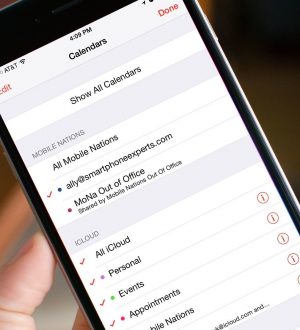
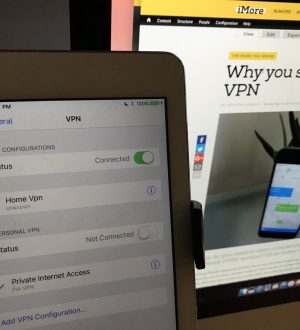
![Как исправить Apple iPhone XS Max, который не может отправлять или получать SMS / текстовые сообщения [Руководство по устранению неполадок]](https://appleb.ru/wp-content/uploads/2020/04/kak-ispravit-apple-iphone-xs-max-kotoryj-ne-mozhet-2_1-300x330.jpg)
Отправляя сообщение, Вы разрешаете сбор и обработку персональных данных. Политика конфиденциальности.